
Більшість з нас знає процедуру управління елементами автозавантаження за допомогою MSCONFIG або диспетчера задач. Тепер, якщо ви використовуєте Windows 10 v1803, ви можете управляти автозавантаженням програм за допомогою програми "Параметри".
Як ви вже знаєте, деякі програми і додатки запускаються автоматично при вході в систему, і це пов'язано з тим, що вони додають елементи в список автозавантаження. Ці програми можуть уповільнити роботу вашого комп'ютера, і тому буде корисно відключити деякі програми і програми з автозавантаження Windows 10.
Налаштування Автозавантаження додатків за допомогою параметрів Windows 10.
Відкрийте "Параметри" натиснувши поєднання клавіш Win + I.
перейдіть: "Додатки" → "Автозавантаження".
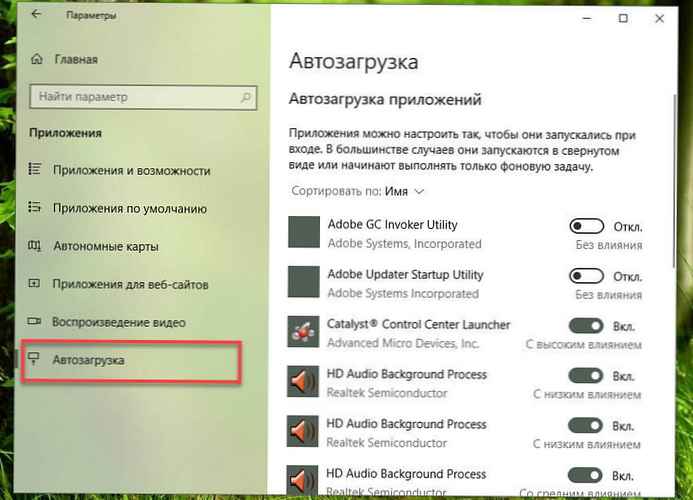
У правій частині вікна, ви знайдете список додатків, які запускаються автоматично при вході в систему. Кожна програма має перемикач, з його допомогою ви можете включити або відключити автозавантаження для конкретного додатка - пересунувши повзунок в положення "Вимкнути".
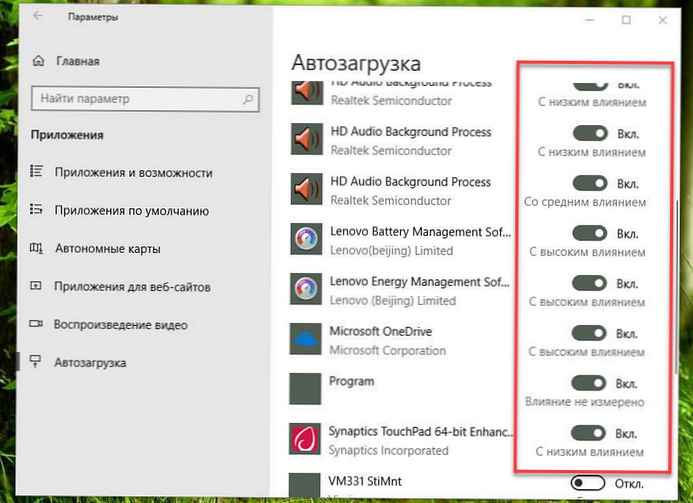
Ви також можете подивитися, як впливає кожен додаток на запуск системи. Наприклад, ви можете бачити написи під кнопкою перемикання.
- З високим впливом
- Із середнім впливом
- З низьким впливом
- без впливу
Хочеться відзначити, що це додатковий спосіб управління автозавантаженням додатків, і ви також як і раніше управляти автозавантаженням за допомогою диспетчера задач Windows 10.
Як подивитися програми, що уповільнюють Windows 10.
Як відразу відкрити вкладку Автозавантаження в диспетчері завдань Windows 10.
Все про Автозавантаженні Windows 10.











